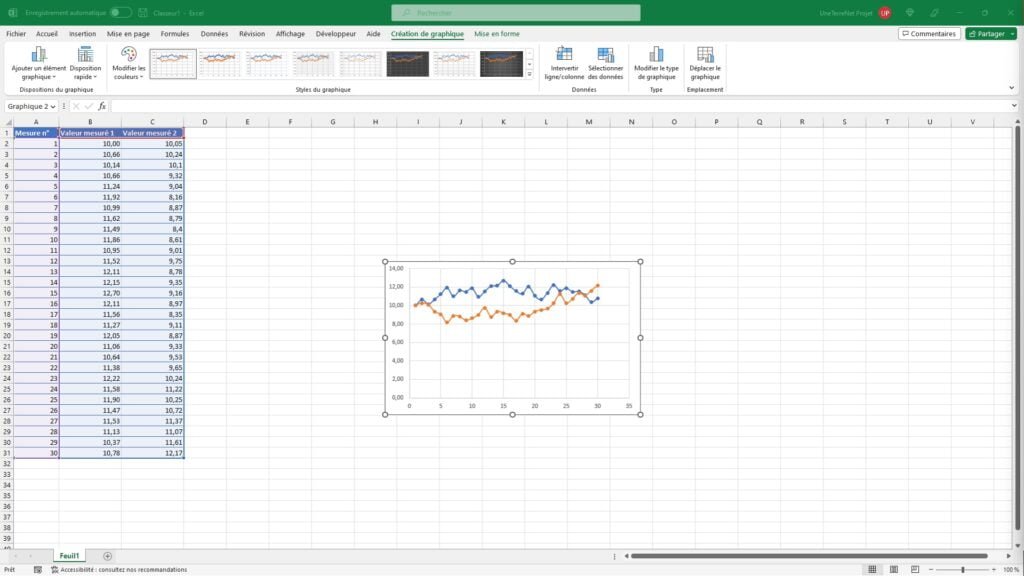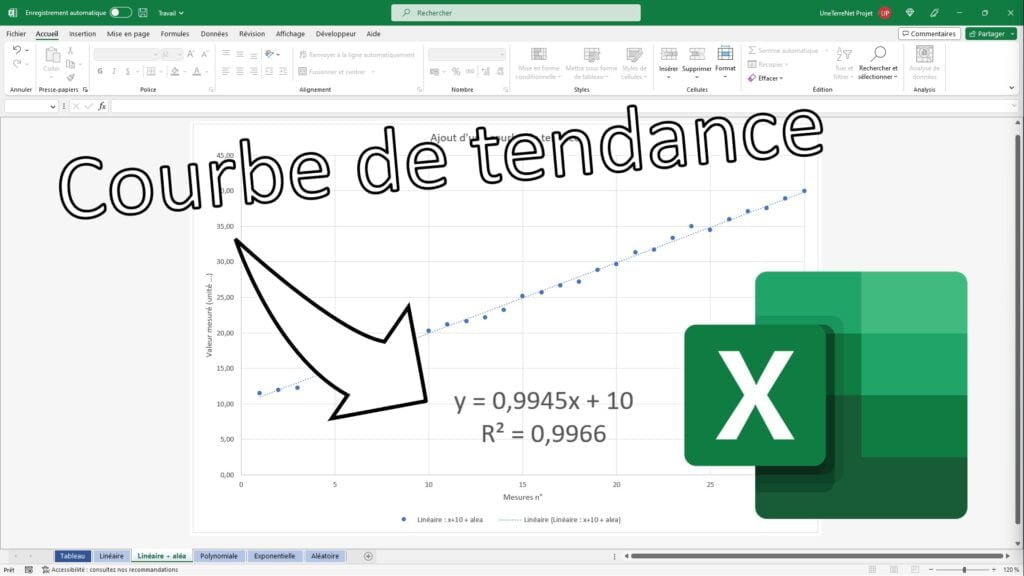Tutoriel
En sélectionnant un tableau
L’idée est de sélectionner d’abord les données que l’on souhaite mettre en forme, puis de générer le tableau avec.
- Sélectionner le tableau. Il est possible de sélectionner plusieurs colonnes en même temps.
- Allez dans l’onglet Insertion et dans la zone Graphiques puis cliquez sur l’un des boutons disponibles.
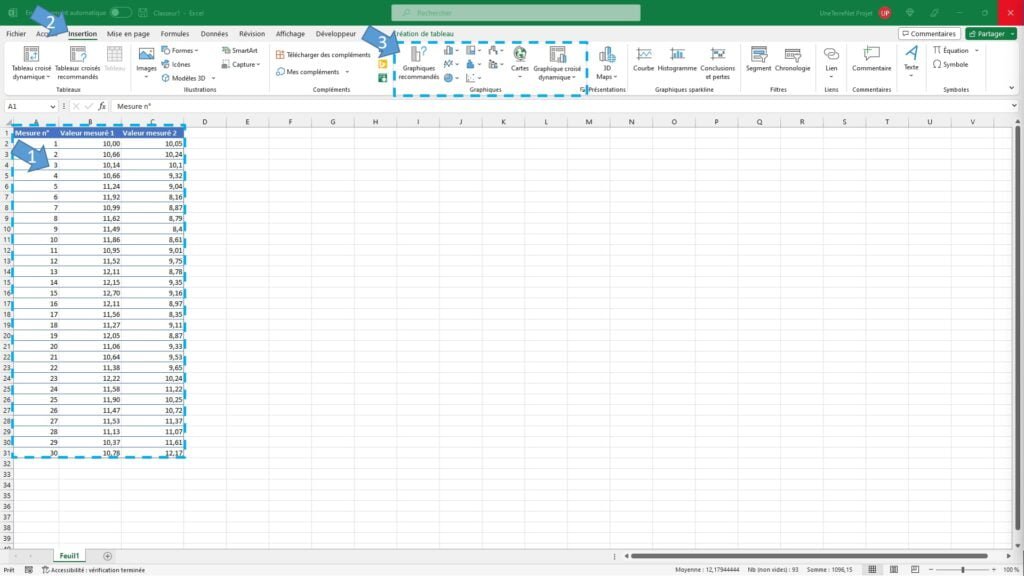
- Si vous cliquez sur « Graphiques recommandés » une Pop-Up s’ouvre. Dans cette dernière vous pouvez sélectionner et visualiser différents types de graphique.
- Une fois valider avec le bouton « OK » le graphique est inséré dans votre onglet.
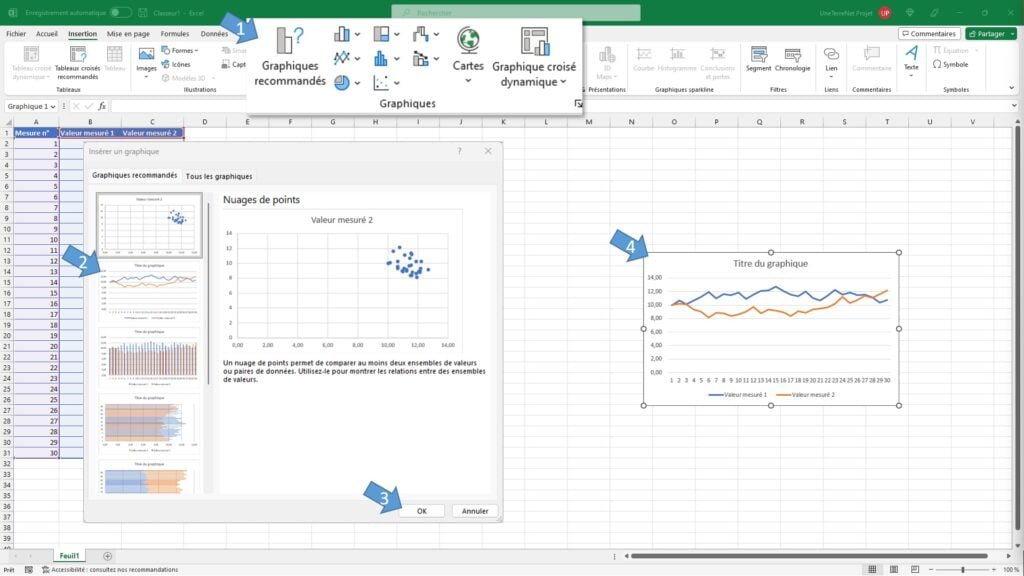
- Si vous cliquez sur un type de graphique un volet déroulant apparait. A l’intérieur vous pouvez trouver différentes déclinaisons du type de graphique.
- Sans cliquer, vous voyez une prévisualisation du graphique dans votre onglet.
- Lorsque vous cliquez le graphique est insérer.
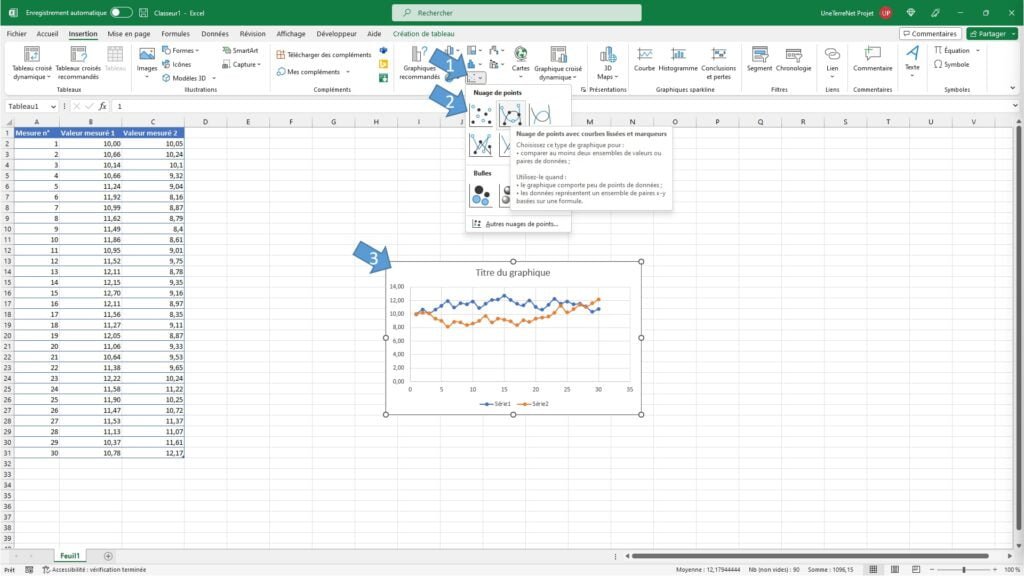
Sans sélectionner de tableau
L’idée est d’être plus libre sur la création des graphiques en créant une base vide et en ajoutant par la suite les données.
- Allez dans l’onglet Insertion et dans la zone Graphiques puis cliquez sur l’un des boutons disponibles.
- Vous noterez que « Graphiques recommandés » n’est pas disponible puisque sans données Excel ne peut pas faire de recommandation.
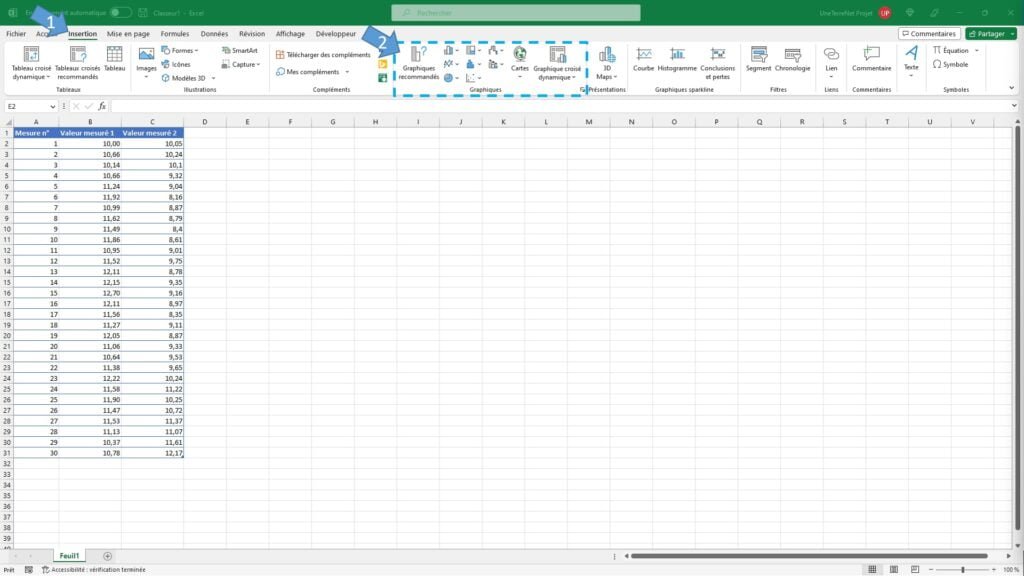
- Si vous cliquez sur un type de graphique un volet déroulant apparait. A l’intérieur vous pouvez trouver différentes déclinaisons du type de graphique.
- Vu que vous n’avez pas de données sélectionnées vous ne pouvez pas voir de prévisualisation.
- Lorsque vous cliquez le graphique vierge est insérer.

- Sélectionnez le graphique pour avoir les onglets « Création de graphique » et « Mise en forme qui apparaissent ».
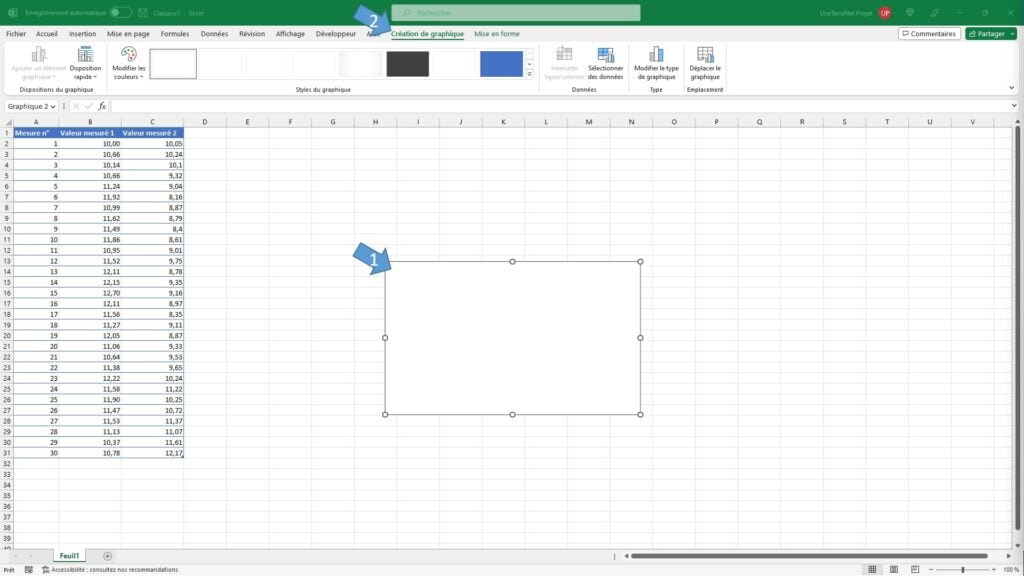
- Cliquez sur l’onglet « Création de graphique puis sur « Sélectionner des données ».
- Vous pouvez aussi faire un clic droit sur le graphique puis sélectionnez des données.
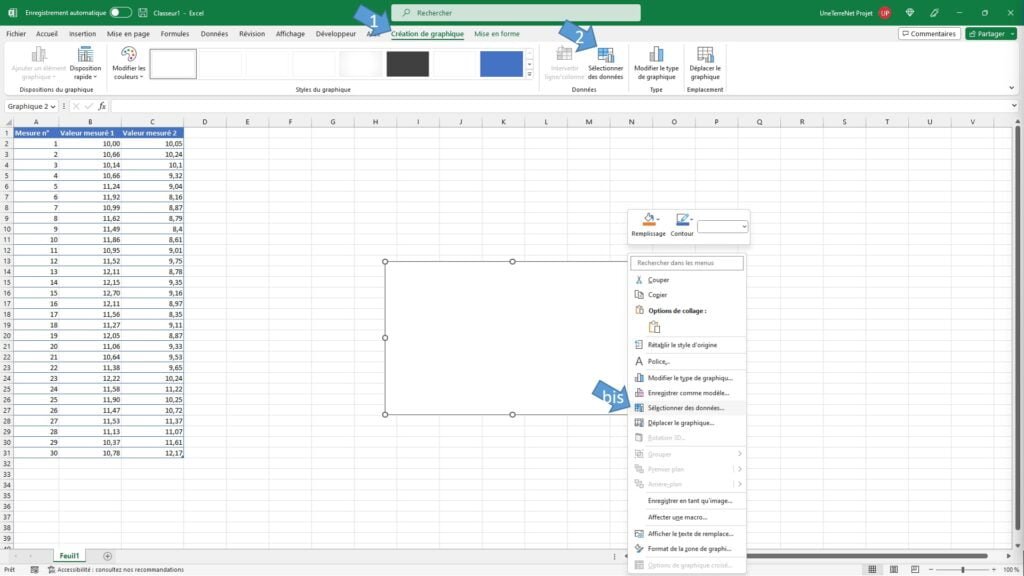
- Dans l’onglet qui apparait vous pouvez sélectionnez le tableau avec le bouton en haut.
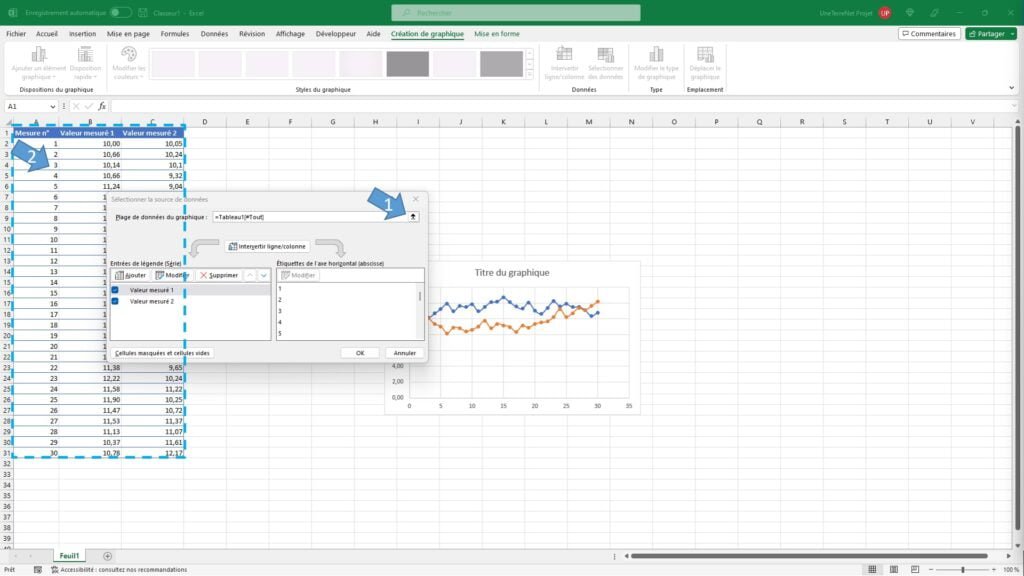
- Vous pouvez aussi sélectionner manuellement les données en cliquant sur ajouter.
- Dans la Pop-Up qui s’ouvre, entrer le nom de la série ainsi que les données des axes X et Y.
- Notes : Vous pouvez entrée des données textuelles. Dans « Nom de série » vous pouvez entrer directement « Valeur mesuré 1 »
- Avec cette technique vous devez recommencer pour chaque jeu de données (courbes).
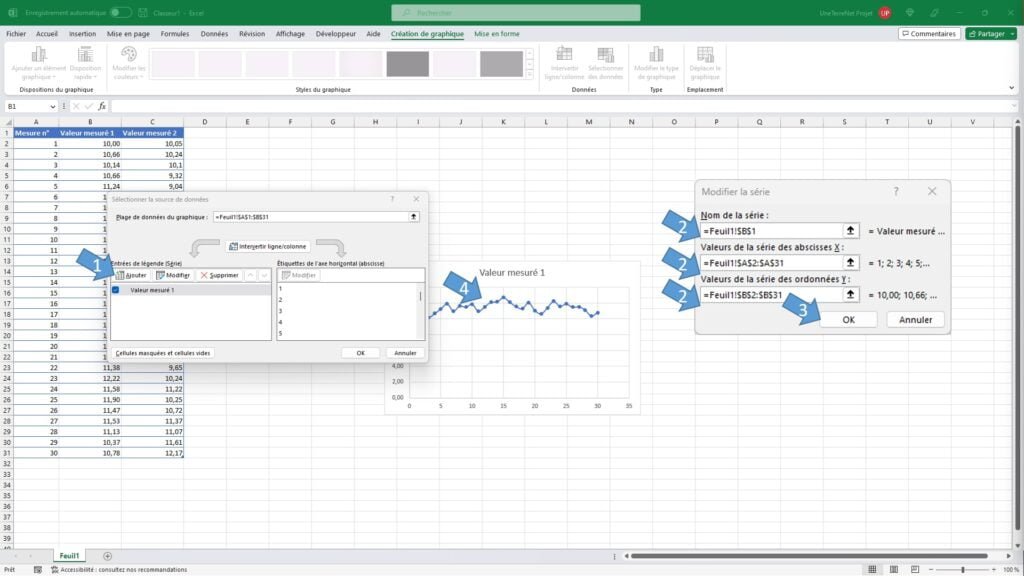
Conclusion
Voilà, votre graphique a été créé.
- Vous noterez que les données utilisées par le graphique sont mises en valeur lorsque vous sélectionnez ce dernier.